
Einführung
In diesem dritten Teil der Burp Suite-Serie erfahren Sie, wie Sie mit Burp Suite tatsächlich Proxy-Datenverkehr sammeln und ihn zum Starten und tatsächlichen Brute-Force-Angriff verwenden. Es wird etwas parallel zu unserem Leitfaden zum Testen von WordPress-Logins mit Hydra laufen. In diesem Fall verwenden Sie jedoch Burp Suite, um Informationen über WordPress zu sammeln.
Der Zweck dieses Leitfadens besteht darin, zu veranschaulichen, wie die vom Burp Suite-Proxy gesammelten Informationen zur Durchführung eines Penetrationstests verwendet werden können. Nicht Verwenden Sie dies auf allen Computern oder Netzwerken, die Ihnen nicht gehören.
Für diese Anleitung muss auch Hydra installiert sein. Es wird nicht näher auf die Verwendung von Hydra eingegangen, Sie können sich dazu unseren Hydra SSH-Leitfaden ansehen. Kali Linux hat Hydra bereits standardmäßig installiert, also machen Sie sich keine Sorgen, wenn Sie Kali verwenden. Andernfalls sollte sich Hydra in den Repositorys Ihrer Distribution befinden.
Eine fehlgeschlagene Anmeldung
Bevor Sie beginnen, vergewissern Sie sich, dass Burp weiterhin Datenverkehr an Ihre lokale WordPress-Site weiterleitet. Sie müssen etwas mehr Verkehr erfassen. Dieses Mal konzentrieren Sie sich auf den Anmeldevorgang. Burp sammelt alle Informationen, die Sie benötigen, um einen Brute-Force-Angriff auf die WordPress-Installation zu starten, um die Stärke der Benutzer-Login-Informationen zu testen.
Navigiere zu http://localhost/wp-login.php . Sehen Sie sich diese Anfrage und die generierte Antwort an. Da sollte eigentlich noch nichts Aufregendes sein. Sie können den HTML-Code der Anmeldeseite in der Anfrage deutlich sehen. Finden Sie das form Stichworte. Notieren Sie sich den name Optionen für die Eingabefelder in diesem Formular. Beachten Sie auch das Cookie, das zusammen mit diesem Formular übermittelt werden muss.
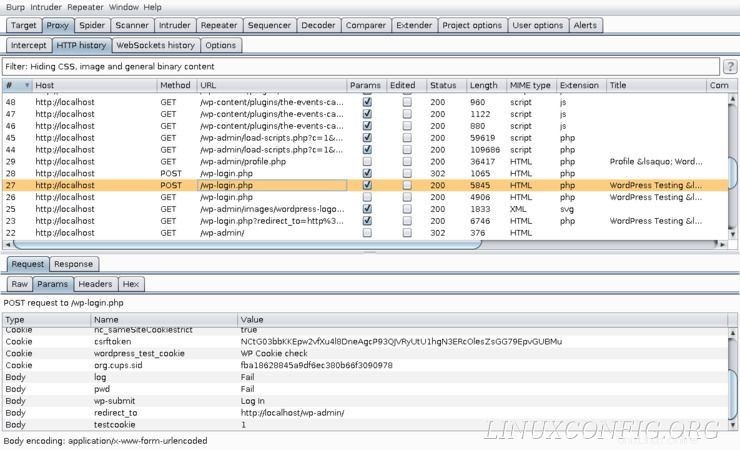
Es ist an der Zeit, einige wirklich nützliche Informationen zu sammeln. Geben Sie einen Benutzernamen und ein Kennwort ein, von denen Sie wissen, dass die Anmeldung fehlschlägt, und senden Sie sie ab. Überprüfen Sie die Parameter, die mit der Anfrage übermittelt wurden. Sie können die Anmeldeinformationen, die Sie übermittelt haben, deutlich neben den Namen der Eingabefelder sehen, die Sie in der Seitenquelle gesehen haben. Sie können auch den Namen der Senden-Schaltfläche und des Cookies sehen, das zusammen mit dem Formular gesendet wird.
Eine erfolgreiche Anmeldung
Anhand der in Burp Suite protokollierten Informationen über eine fehlgeschlagene Anmeldung können Sie nun sehen, wie eine erfolgreiche Anmeldung aussieht. Sie können sich wahrscheinlich vorstellen, wie die Anfrage aussehen wird, aber die Antwort wird etwas überraschend sein. Fahren Sie fort und geben Sie die korrekten Anmeldeinformationen in das Formular ein.
Die erfolgreiche Übermittlung generiert mehrere neue Anfragen, sodass Sie zurückblicken müssen, um die fehlgeschlagene Anfrage zu finden. Die Anfrage, die Sie benötigen, sollte direkt danach stehen. Sobald Sie es haben. Werfen Sie einen Blick auf seine Parameter. Sie sollten sehr ähnlich aussehen, aber die korrekten Anmeldedaten eingegeben haben.
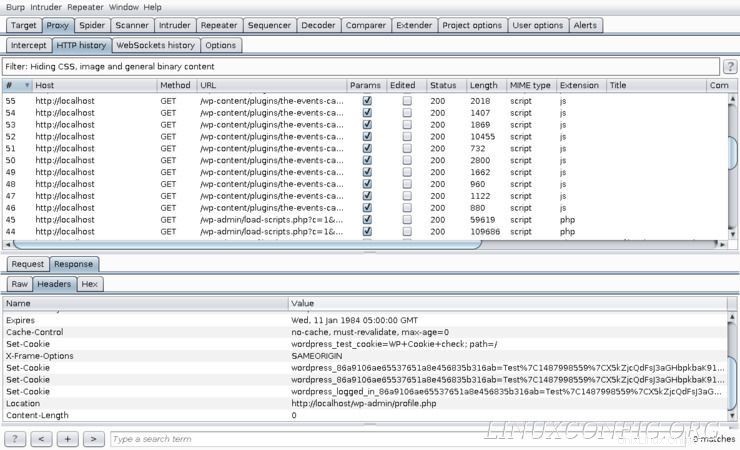
Sehen Sie sich nun die Antwort des Servers an. Da gibt es kein HTML. Der Server leitet als Antwort auf eine erfolgreiche Formularübermittlung um. Die Header dienen dann als beste Informationsquelle zum Testen auf erfolgreiche Anmeldungen. Beachten Sie, welche Informationen dort sind. Gehen Sie zurück und sehen Sie sich die fehlgeschlagene Anmeldung an. Fällt Ihnen etwas auf, was bei der erfolgreichen Anmeldung dabei war und nicht bei der erfolglosen Anmeldung? Der Location Header ist ein ziemlich guter Indikator. WordPress leitet bei fehlgeschlagener Anfrage nicht um. Die Weiterleitung kann dann als Testbedingung dienen.
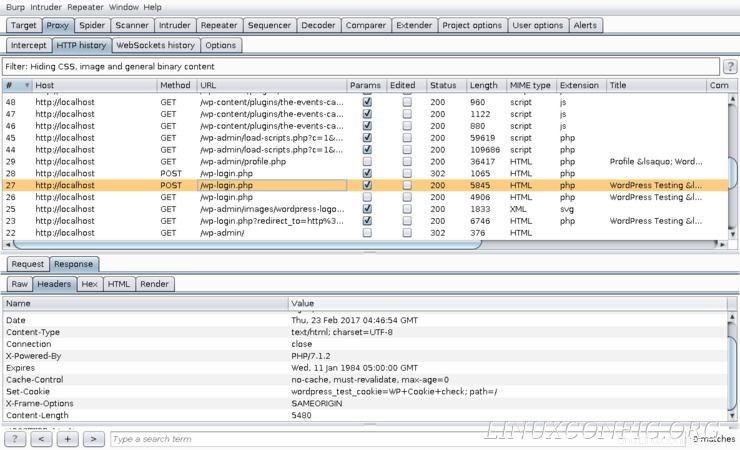
Verwendung der Informationen
Sie sind bereit, Hydra zu verwenden, um die Stärke Ihrer WordPress-Passwörter zu testen. Bevor Sie Hydra starten, vergewissern Sie sich, dass Sie eine oder zwei Wortlisten haben, mit denen Hydra Benutzernamen und Passwörter testen kann.
Nachfolgend finden Sie den Befehl, mit dem Sie Ihre Passwörter testen können. Werfen Sie zuerst einen Blick darauf, und danach kommt die Panne.
$ hydra -L lists/usrname.txt -P lists/pass.txt localhost -V http-form-post '/wp-login.php:log=^USER^&pwd=^PASS^&wp-submit=Log In&testcookie=1:S=Location'
Das -L und -P Flags spezifizieren sowohl die Benutzernamen- als auch die Passwort-Wortlisten, mit denen Hydra testen kann. -V weist es nur an, die Ergebnisse jedes Tests in die Konsole auszugeben. Offensichtlich localhost ist das Ziel. Hydra sollte dann den http-form-post laden Modul zum Testen eines Formulars mit einer POST-Anfrage. Denken Sie daran, dass dies auch in der Formularübermittlungsanforderung enthalten war.
Der letzte Teil ist eine lange Zeichenfolge, die Hydra mitteilt, was in das Formular übertragen werden soll. Jeder Abschnitt des Strings wird durch einen : getrennt . /wp-login.php ist die Seite, die Hydra testen wird. log=^USER^&pwd=^PASS^&wp-submit=Log In&testcookie=1 ist die Sammlung von Feldern, mit denen Hydra interagieren soll, getrennt durch & . Beachten Sie, dass diese Zeichenfolge die Feldnamen aus den Parametern verwendet. ^USER^ und ^PASS^ sind Variablen, die Hydra aus den Wortlisten füllt. Das letzte Stück ist die Testbedingung. Es weist Hydra an, in den Antworten, die es erhält, nach dem Wort „Standort“ zu suchen, um zu sehen, ob eine Anmeldung erfolgreich war.
Wenn Hydra seinen Test abgeschlossen hat, werden Sie hoffentlich keine erfolgreichen Anmeldungen sehen. Andernfalls müssen Sie Ihr Passwort überdenken.
Abschlussgedanken
Sie haben die Burp Suite jetzt erfolgreich als Tool zum Sammeln von Informationen verwendet, um einen echten Test Ihrer lokal gehosteten WordPress-Installation durchzuführen. Sie können deutlich sehen, wie einfach es ist, wertvolle Informationen aus den Anfragen und Antworten zu extrahieren, die über den Burp Suite-Proxy gesammelt werden.
Der nächste und letzte Leitfaden in der Reihe behandelt viele der anderen Tools, die in der Burp Suite verfügbar sind. Sie alle drehen sich um den Proxy, sodass Sie bereits eine solide Grundlage haben. Diese Tools können einige Aufgaben einfacher machen.